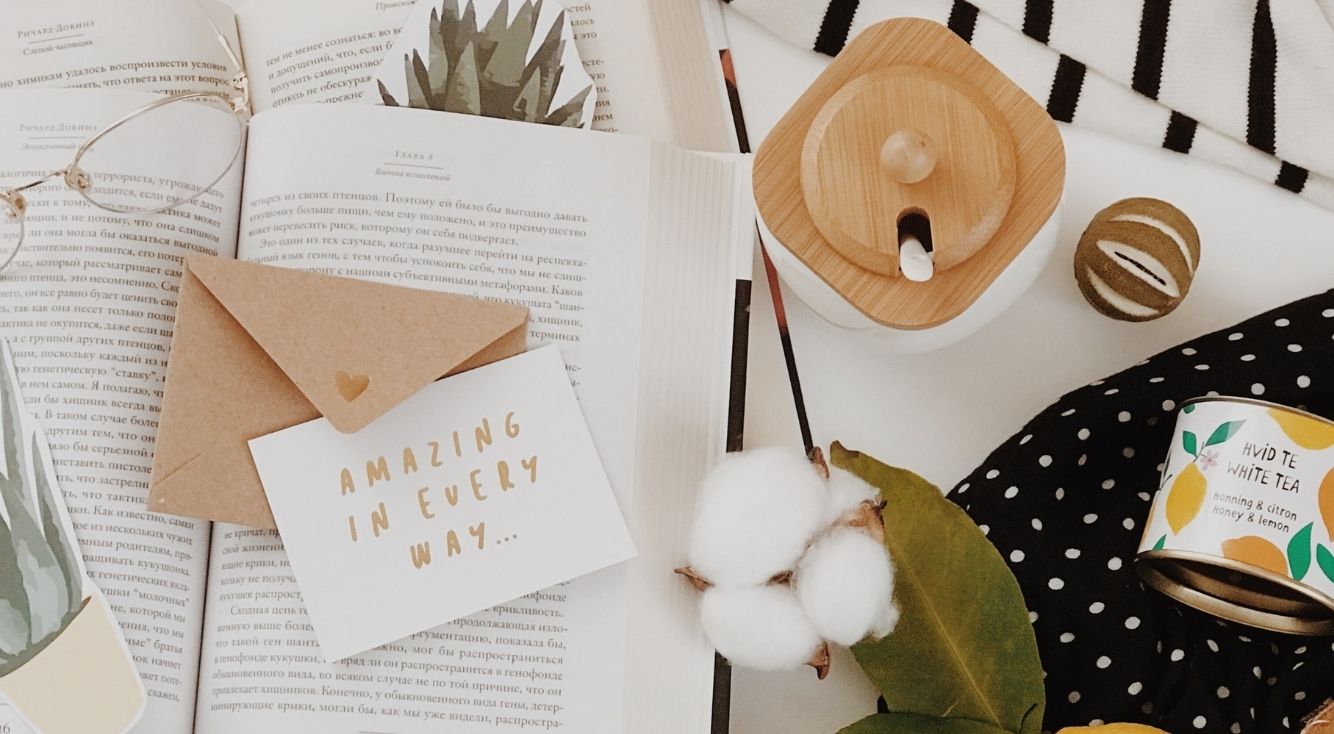
【知らないと損!】iPhone版Googleマップの便利な使い方!
Contents[OPEN]
【iPhone版】Googleマップは通勤にも使える!
毎日の通勤に欠かせない電車の遅延情報などもGoogleマップで知ることができ、電車やバスの時刻表も調べずとも表示してくれます。
事前に自宅と職場の住所を登録しておく必要があるのであわせて紹介します。
マイプレイスに情報を登録
マイプレイスに情報を登録する方法を紹介します。
画面下の「通勤」というアイコンを選びましょう。
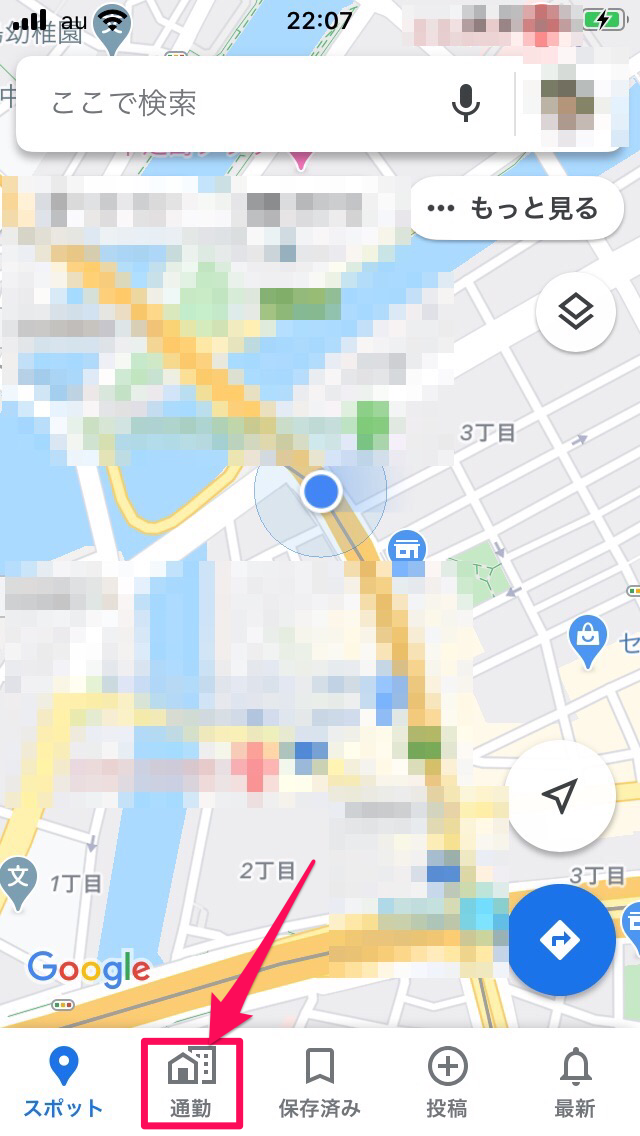
画面の指示にしたがって、普段の通勤手段を選び、画面右上の「次へ」を押します。
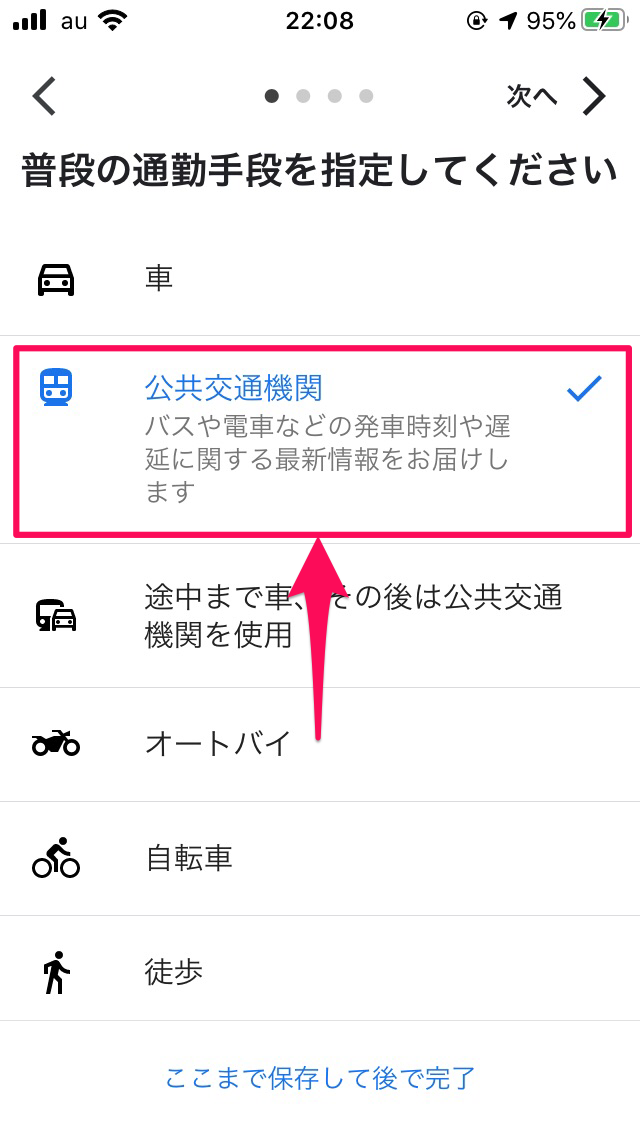
自宅の住所を入力し、「次へ」を押しましょう。
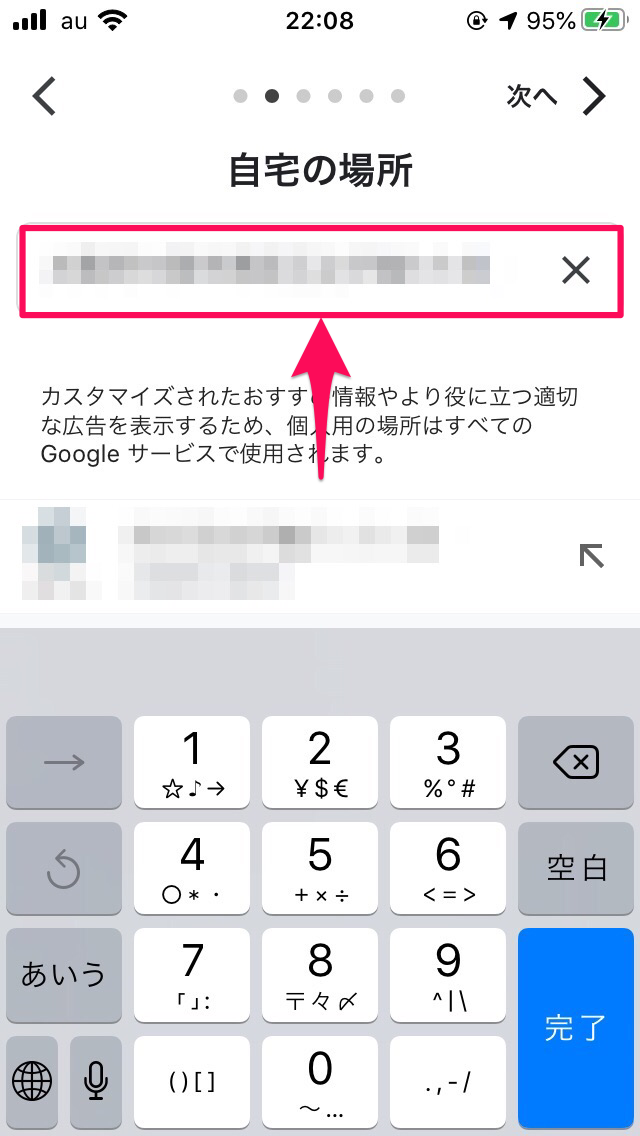
次に職場の住所を入力し、「次へ」を押します。
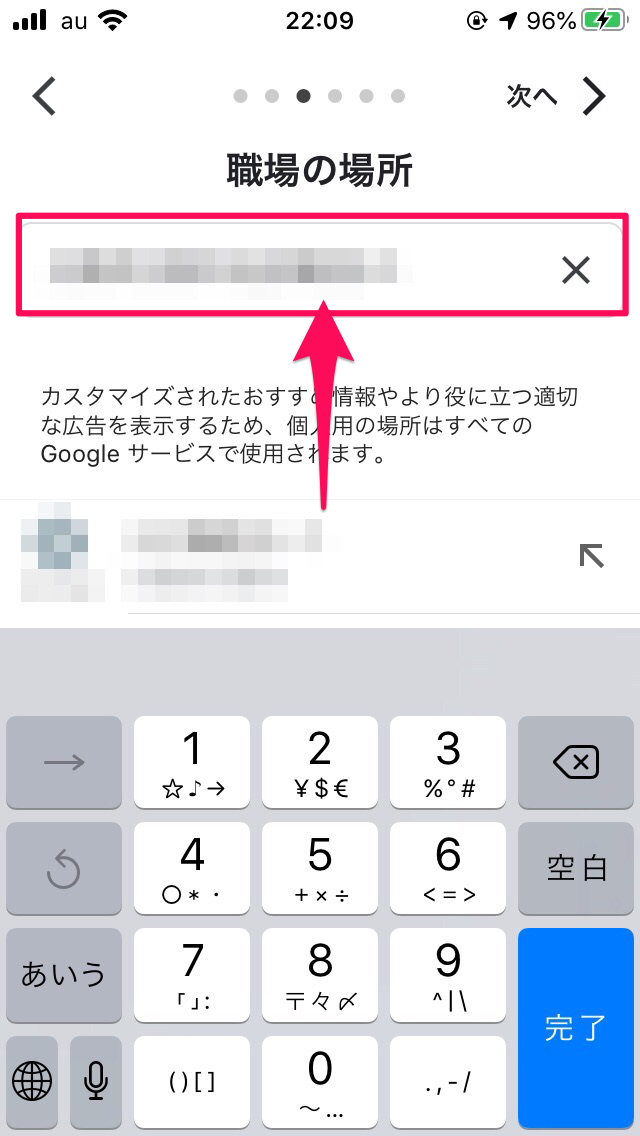
通勤する曜日と時間を指定し、「次へ」を押しましょう。
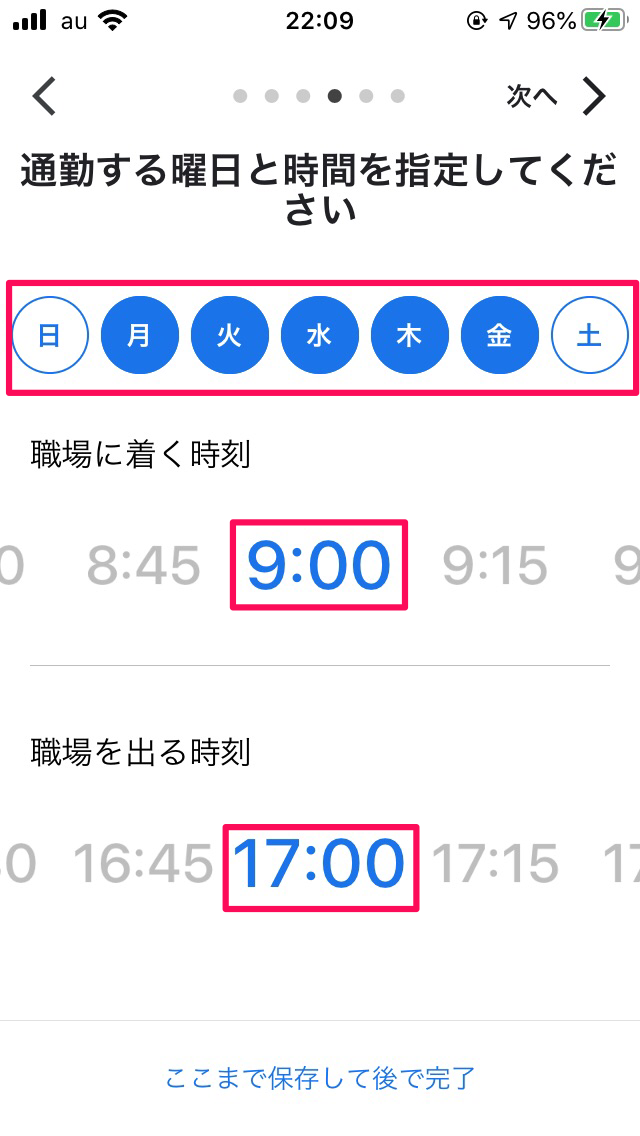
通勤経路を指定し、「次へ」を押します。
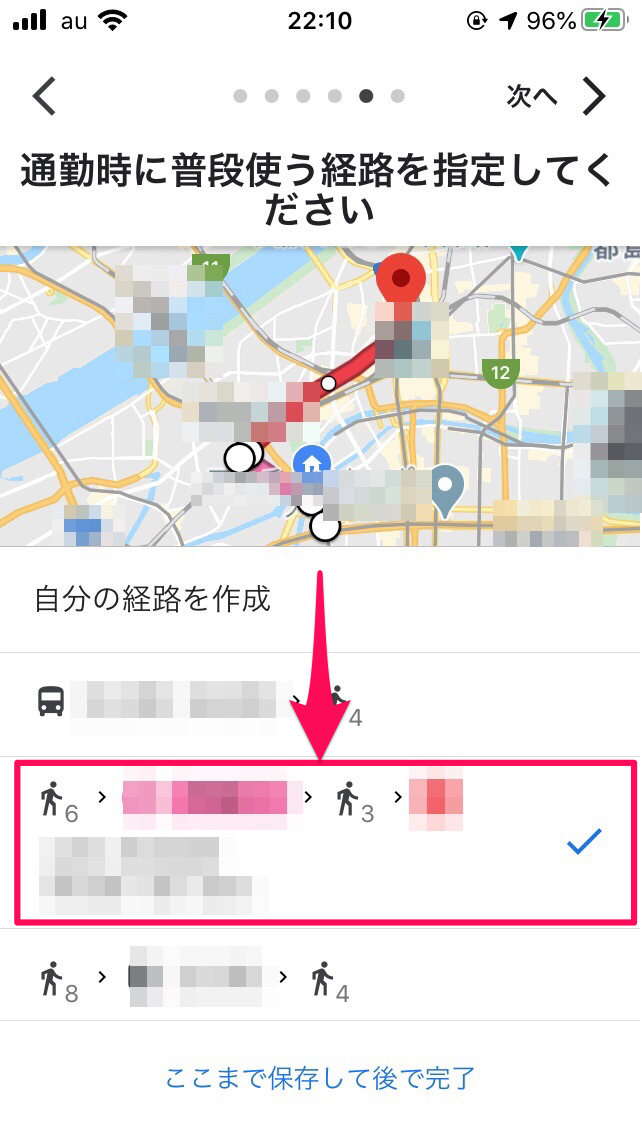
これでマイプレイスの登録が完了します。
乗り換え・遅延情報を見る
一度マイプレイスへ登録すると、画面下の「通勤」アイコンを押すだけで、自宅→職場もしくは職場→自宅への経路や乗換案内が表示されます。
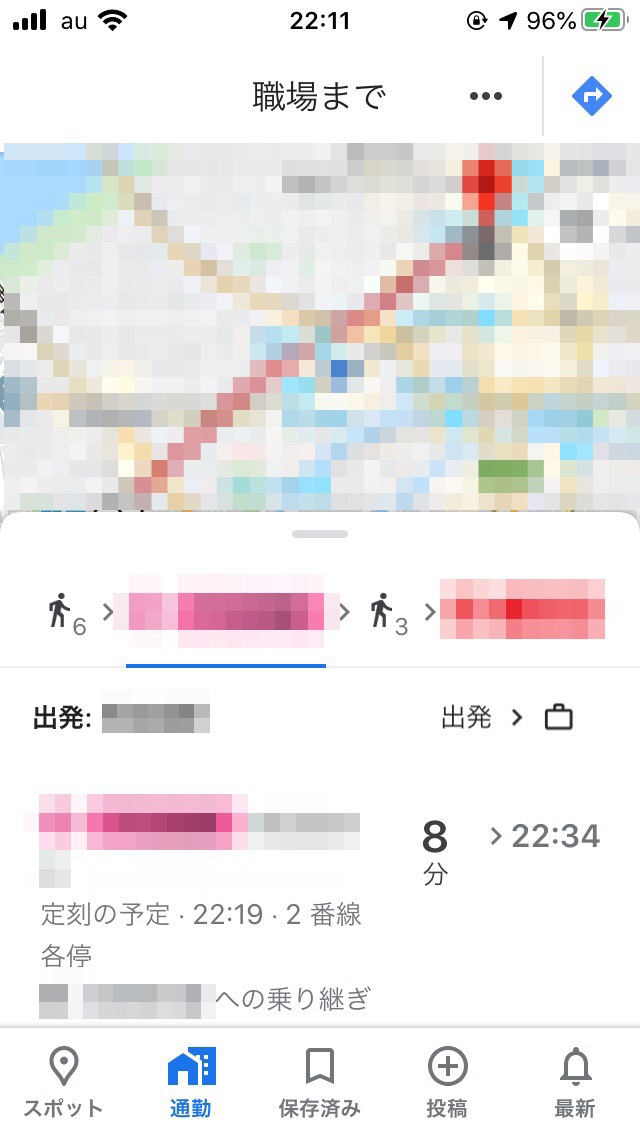
遅延情報があればこの画面に表示され、何分後に発車して乗り継ぎまで何分かかるのかなどの情報も、リアルタイムで確認することができます。
電車・バスの時刻表を確認
通勤アイコンを選ぶと、リアルタイムから5~6本先の時間の電車の時間までは一覧表示で確認できますが、もっと先の発車時刻を確認したい場合は、一覧のどれかを選択します。
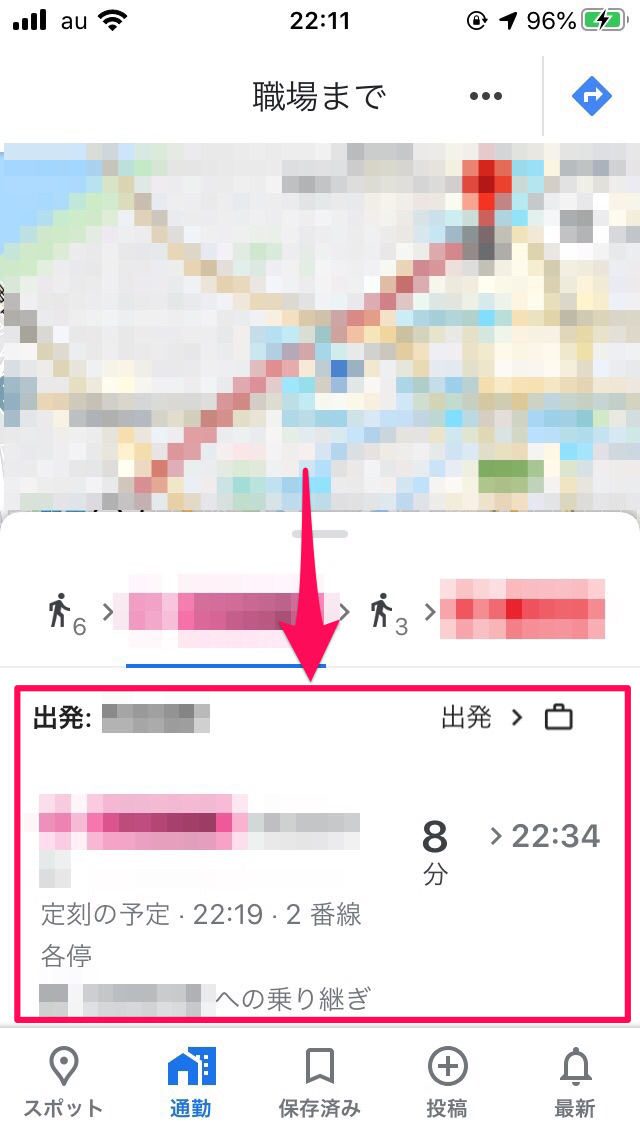
次に出発駅を選びましょう。
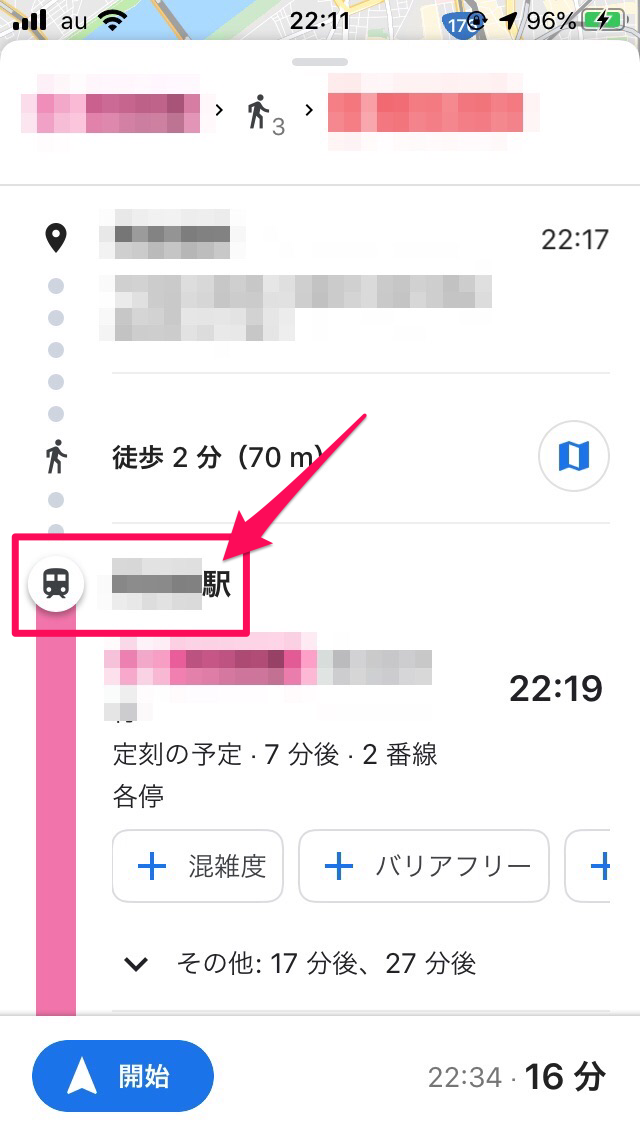
すると時刻表が確認できます。
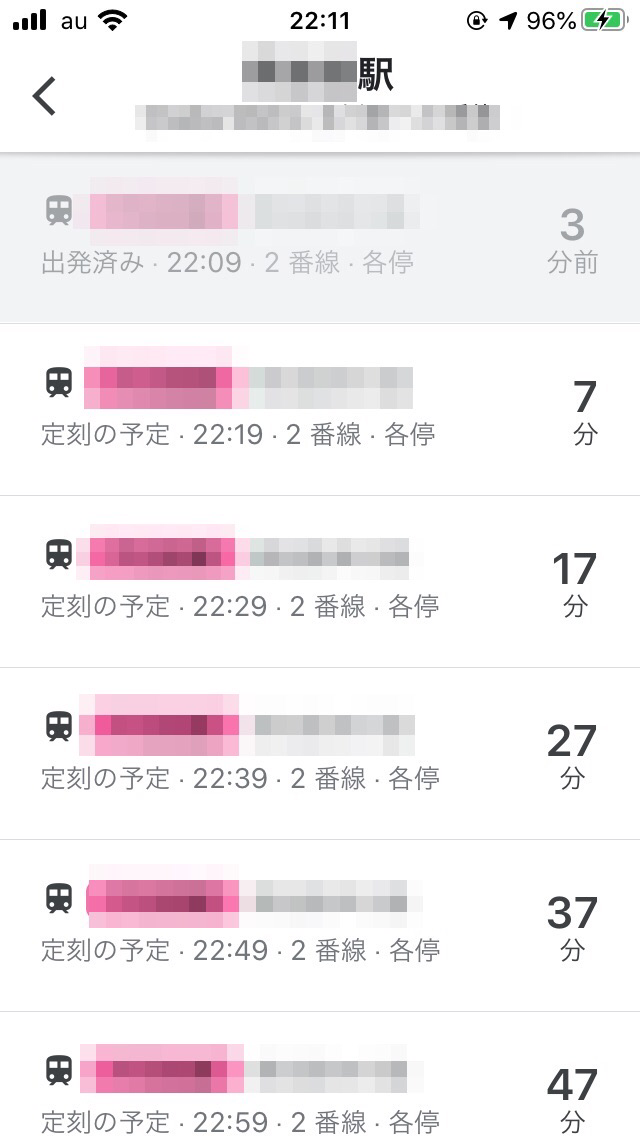
バスの時刻表も同じようにして確認できますよ。
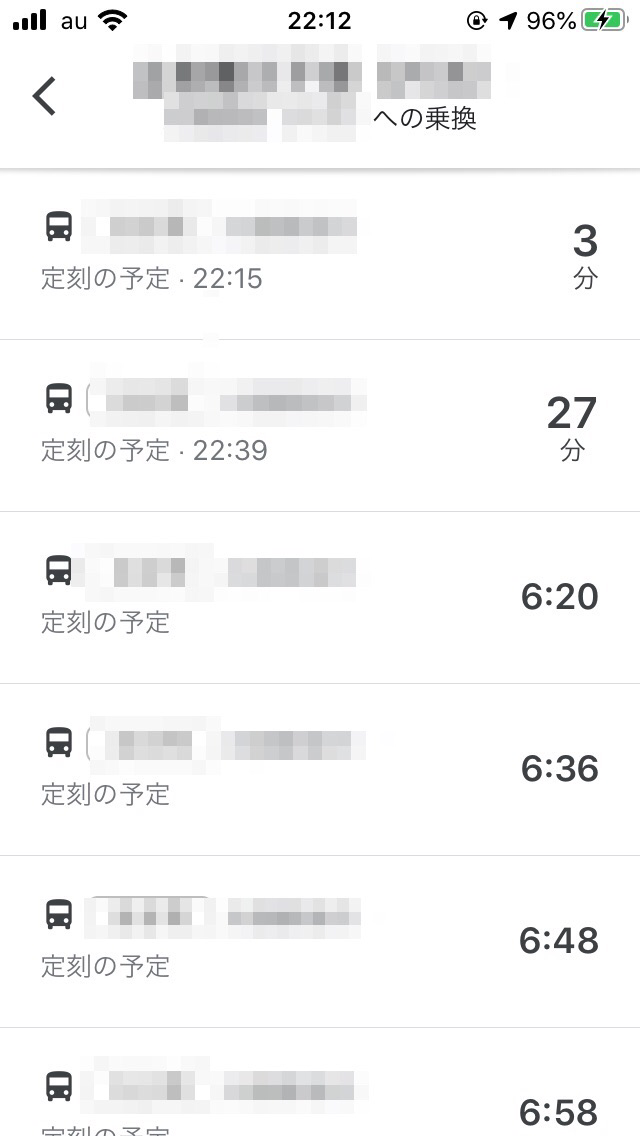
【iPhone版】Googleマップ内のタイムラインが便利!
位置情報の取得設定を「常に許可」にしているとアプリを使っていなくても、訪れた場所が記録されるようになっており、過去の自分の移動をさかのぼって見られる機能があります。
旅の思い出を振り返ったり、ブログなどに書き起こしたいときに使えますよ。
Googleマップのタイムラインとは?
ブログやインスタの投稿の際に、あの日はどの順番で観光地をまわったっけ?と思ったときに使えるのがタイムライン機能です。
過去の自分がどのルートを通って移動したのかがアプリに記録されており、確認することが可能です。
投稿だけでなく、交通費の計算にも使うことができ、思い出を振り返るのにも嬉しい機能です。